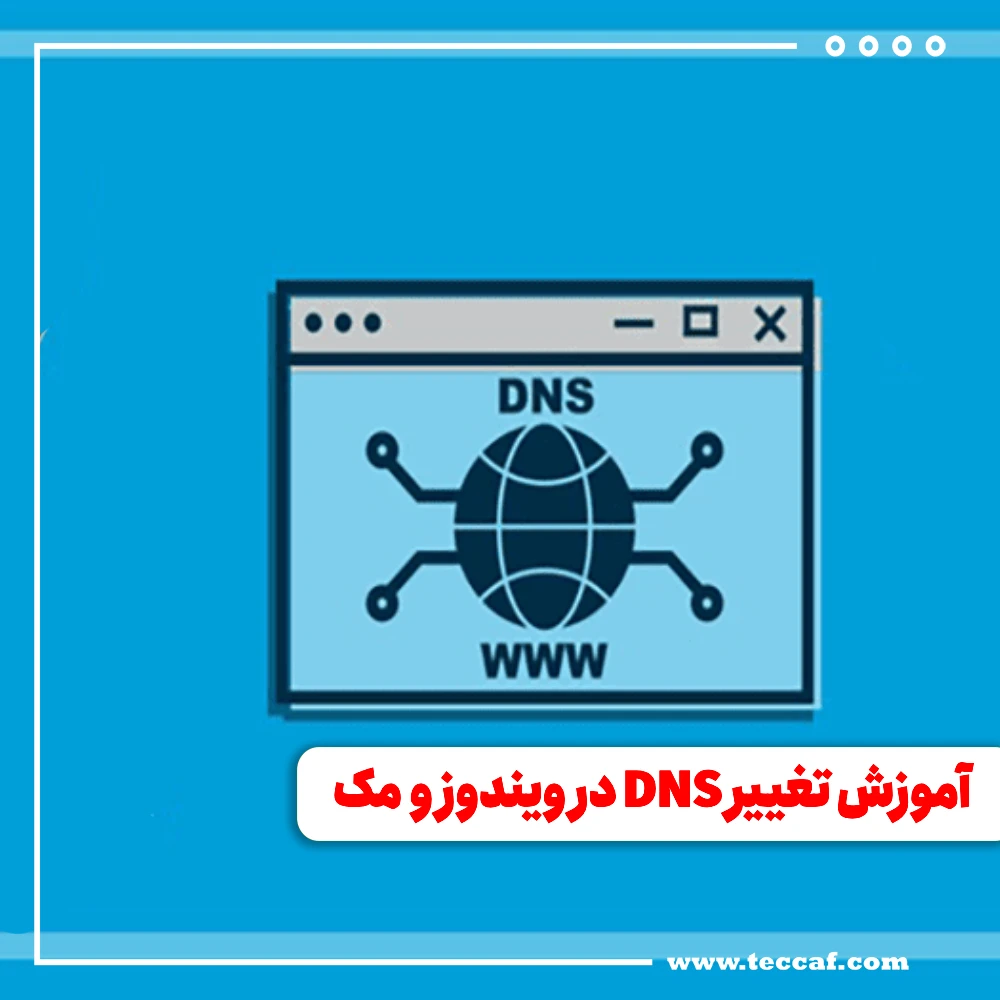
آموزش تغییر DNS در ویندوز و مک

آموزش تغییر DNS در ویندوز و مک
وقتی در مرورگر خود یک آدرس اینترنتی یا همان URL را وارد میکنید، ممکن است تصور کنید که همهچیز بهسادگی بارگذاری یک صفحه وب است؛ اما در پشت این فرآیند، سیستمهای پیچیدهای در حال کار هستند. یکی از مهمترین بخشهای این مسیر، DNS یا همان سرور نام دامنه است که وظیفه دارد آدرسهای قابلفهم برای انسان را به آدرسهای عددی IP که برای رایانهها قابل درک است، ترجمه کند. بدون وجود این سرویس، دسترسی به سایتها باید با وارد کردن رشتههای طولانی اعداد انجام میشد که عملاً غیرممکن و خستهکننده بود.
با این حال، استفاده از DNS پیشفرض همیشه بهترین تجربه را فراهم نمیکند. گاهی این سرویس کند یا ناامن میشود و سرعت اینترنت شما را کاهش میدهد. در چنین شرایطی، تغییر تنظیمات DNS میتواند سرعت، امنیت و حتی دسترسی شما به برخی سایتها را بهبود بخشد. در ادامه به صورت کامل آموزش تغییر DNS در ویندوز و مک را بررسی میکنیم.
با تکاف مگ همراه باشید.
DNS (Domain Name System) سیستمی است که نام دامنههایی مانند example.com یا erfannet.ir را به آدرسهای عددی تبدیل میکند. این آدرسها همان شناسههای واقعی هستند که دستگاهها برای برقراری ارتباط در اینترنت به آن نیاز دارند.
برای مثال، بهجای بهخاطر سپردن آدرس عددی 104.18.189.55 کافی است نام دامنه را تایپ کنید و DNS وظیفه ترجمه آن به IP را بر عهده میگیرد. تغییر DNS میتواند مزایایی مثل موارد زیر داشته باشد:
- افزایش سرعت بارگذاری صفحات.
- بهبود امنیت و جلوگیری از برخی حملات سایبری.
- امکان دسترسی به سایتهایی که با DNS پیشفرض فیلتر یا مسدود شدهاند.

تغییر DNS در ویندوز
تنظیمات DNS در ویندوز در بخش TCP/IP Properties قرار دارد. برای تغییر این تنظیمات مراحل زیر را دنبال کنید:
- وارد Control Panel شوید.
- مسیر Network and Internet > Network and Sharing Center > Change adapter settings را باز کنید.
- اتصال موردنظر (Ethernet یا Wireless) را انتخاب کنید.
- برای Ethernet روی Local Area Connection > Properties کلیک راست کنید.
- برای Wireless روی Wireless Network Connection > Properties کلیک راست کنید.
- در صورت درخواست، رمز عبور یا تأیید مدیر سیستم را وارد کنید.
- در بخش Networking، گزینهی Internet Protocol Version 4 (TCP/IPv4) یا Internet Protocol Version 6 (TCP/IPv6) را انتخاب و روی Properties کلیک کنید.
- روی Advanced کلیک کرده و تب DNS را انتخاب کنید. آدرسهای فعلی را یادداشت کرده و سپس حذف کنید.
- گزینهی Use the following DNS server addresses را فعال کنید.
آدرسهای جدید DNS را وارد کنید:
- IPv4: 8.8.8.8 و 8.8.4.4
- IPv6: 2001:4860:4860::8888 و 2001:4860:4860::8844
اتصال انتخاب شده را مجدداً راهاندازی کنید و برای اطمینان از اعمال تنظیمات، عملکرد اینترنت خود را تست کنید.
تغییر DNS در مک
کاربران سیستم عامل مک نیز به سادگی میتوانند DNS دستگاه خود را تغییر دهند. مراحل کار به صورت زیر است:
- روی لوگوی اپل کلیک کرده و وارد System Preferences > Network شوید.
- اگر نماد قفل در پایین صفحه قفل باشد، روی آن کلیک کرده و رمز عبور خود را وارد کنید.
- اتصال موردنظر (Ethernet یا Wi-Fi) را انتخاب کرده و روی Advanced کلیک کنید.
- وارد تب DNS شوید.
با کلیک روی علامت + آدرسهای جدید را وارد کنید:
- IPv4: 8.8.8.8 و 8.8.4.4
- IPv6: 2001:4860:4860::8888 و 2001:4860:4860::8844
تغییرات را با انتخاب گزینه Apply > OK ذخیره کنید و در نهایت؛ اینترنت خود را تست کنید تا مطمئن شوید تنظیمات جدید بهدرستی کار میکنند.

پس از تغییر تنظیمات، بهتر است از درستی آن مطمئن شوید. سادهترین راه، باز کردن مرورگر و وارد کردن آدرس یک وبسایت است. اگر صفحه بهسرعت بارگذاری شد، یعنی تغییرات اعمال شدهاند. همچنین میتوانید با استفاده از دستور nslookup در ویندوز یا ابزار Network Utility در مک، وضعیت DNS جدید را بررسی کنید.
آشنایی با نرم افزارهای تغییر DNS
اگر نمیخواهید مراحل دستی را طی کنید، ابزارهایی مانند DNS Jumper یا DNS Changer وجود دارند که فرآیند تغییر DNS را سادهتر میکنند. این نرمافزارها با چند کلیک ساده، آدرس سرورهای DNS دلخواه شما را جایگزین میکنند.
جمع بندی
در این مقاله یاد گرفتیم که DNS چیست و چگونه میتوان آن را در ویندوز و مک تغییر داد. همانطور که دیدید، این فرآیند پیچیده نیست و تنها با چند مرحله میتوان آن را انجام داد. تغییر DNS علاوه بر افزایش سرعت اینترنت، میتواند امنیت اتصال شما را نیز بالا ببرد. اگر احساس میکنید سرعت وبگردی شما پایین است یا دسترسی به برخی سایتها مسدود شده، امتحان کردن DNS جدید میتواند یک راهحل سریع و مؤثر باشد.
📅تاریخ آخرین بروزرسانی : 1404/05/29





